Az Instagram továbbra is elbűvöli a felhasználókat dinamikus funkcióival, lehetővé téve az egyének és a vállalkozások számára, hogy kifejezzék kreativitásukat, és vizuálisan is megosszák történeteiket. Az egyik rendkívül népszerű funkció az Instagram Stories – egy olyan platform, ahol a röpke pillanatokat rögzítik és megosztják a világgal. Ahhoz azonban, hogy ezek a pillanatok mindenki számára elérhetőek legyenek, elengedhetetlen a feliratok hozzáadása.
Ez a cikk feltárja hogyan adjunk feliratokat az Instagram Storieshoz. Ez a készség kreatív, és fontos a digitális tartalmak befogadásának és hozzáférhetőségének növelésében. Akár szélesebb közönséget szeretnél elérni, akár fokozni szeretnéd az elköteleződést, vagy egyszerűen csak elérhetőbbé szeretnéd tenni a tartalmaidat, ennek a művészetnek az elsajátítása a legfontosabb. Merüljünk el a kreativitásban, a kommunikációban és a kapcsolatokban, egy-egy felirattal.
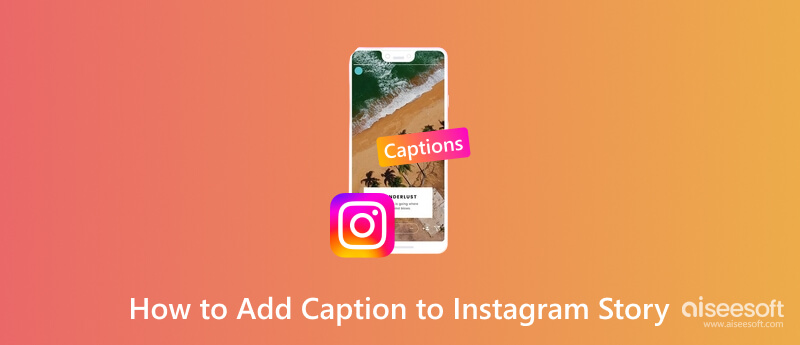
Előfordulhat, hogy a vizuális elemek önmagukban nem közvetítik a teljes üzenetet. A képaláírások kontextust adhatnak, összetett gondolatokat tisztázhatnak, vagy finom árnyalatokat magyarázhatnak el a történetben, így biztosítva, hogy a közönség teljesen megértse a szándékolt üzenetet. Ezért fontos megtanulni, hogyan kell feliratokat tenni az Instagram Story-ra, és itt van, hogyan kell ezt megtenni!
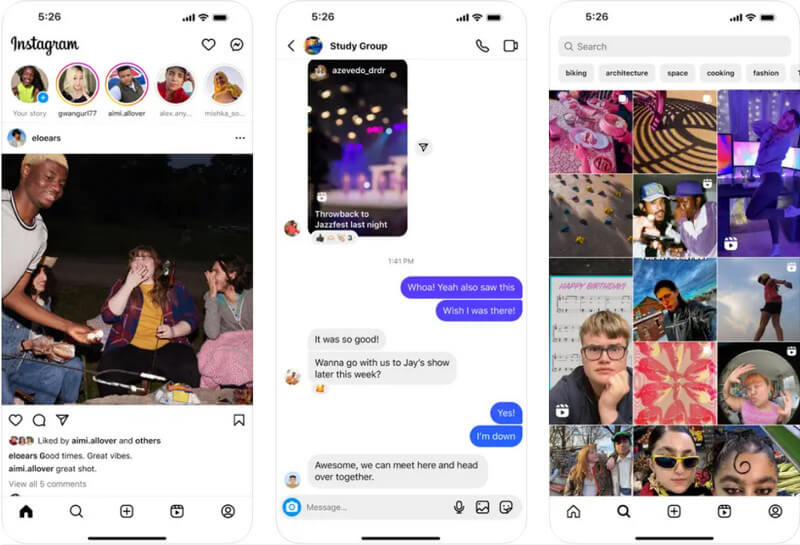
Noha egyszerű megtanulni, hogyan kell szöveget rögzíteni egy Instagram Story-hoz, vannak olyan helyzetek, amikor segítségre van szüksége a funkció használatához, elsősorban a nyelve és a régiója miatt. Aiseesoft Video Converter Ultimate a legjobb alternatíva szöveg hozzáadásához a videóhoz. Ezzel az alkalmazással minden korlátozás és korlátozás nélkül beírhatja a videóba belefoglalni kívánt szöveget. Még jobban testreszabhatja a formázáson, mint az előzőnél. Próbálja ki ezt, hogy még ma megtapasztalhassa a videoszerkesztés új szintjét számítógépén.
100% biztonságos. Nincsenek hirdetések.
100% biztonságos. Nincsenek hirdetések.
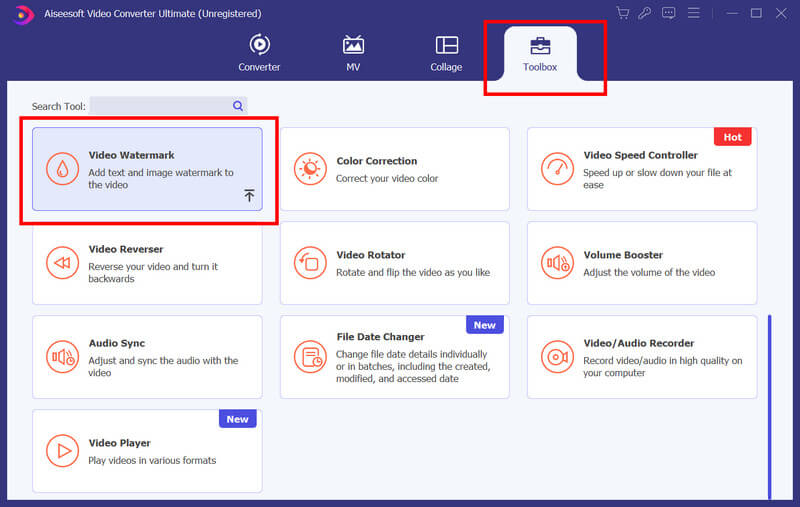
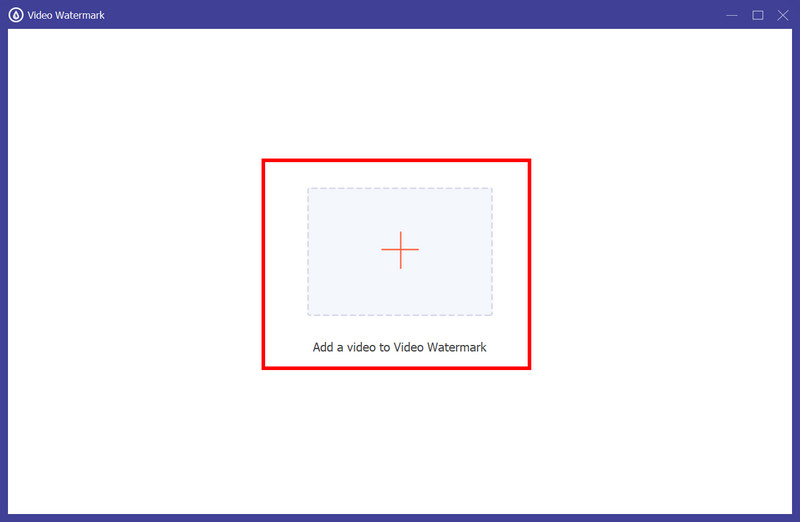
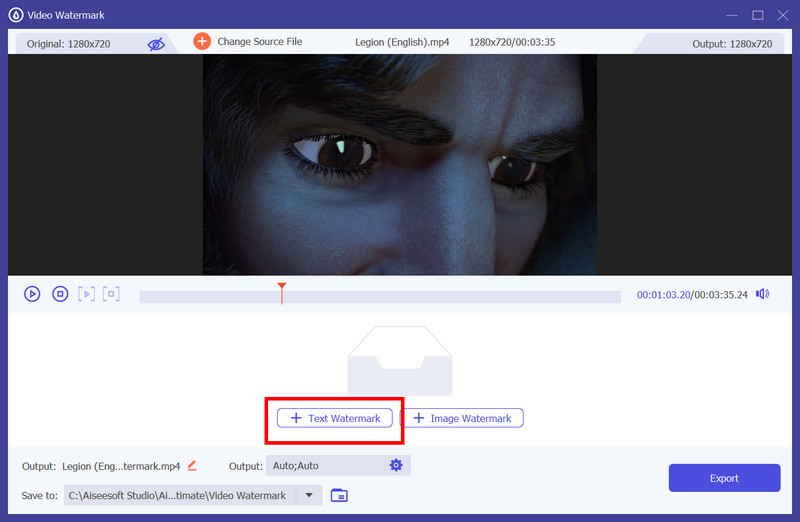
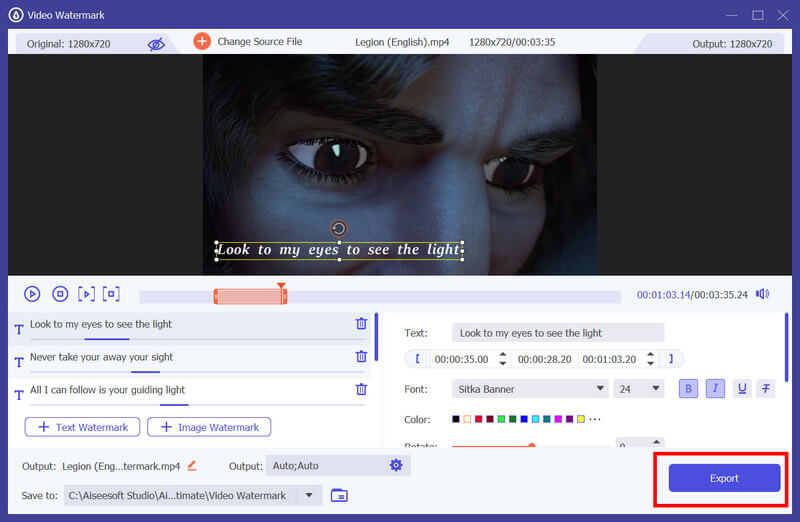
Vid.Fun egy sokoldalú videószerkesztő alkalmazás, amely letölthető Androidra. Az alkalmazás megbízhatóan szerkeszti az eszközt, és nem hagy nem kívánt vízjelet az exportáláskor. Az alapvetőtől a haladó videószerkesztésig mindent tartalmaz, ami azt jelenti, hogy a szöveg hozzáadása a videóhoz egyszerű. Tehát, ha szeretné megtanulni, hogyan adhat hozzá szöveget az Instagram Storyhoz ezzel az alkalmazással, kövesse az alábbi oktatóanyagot.
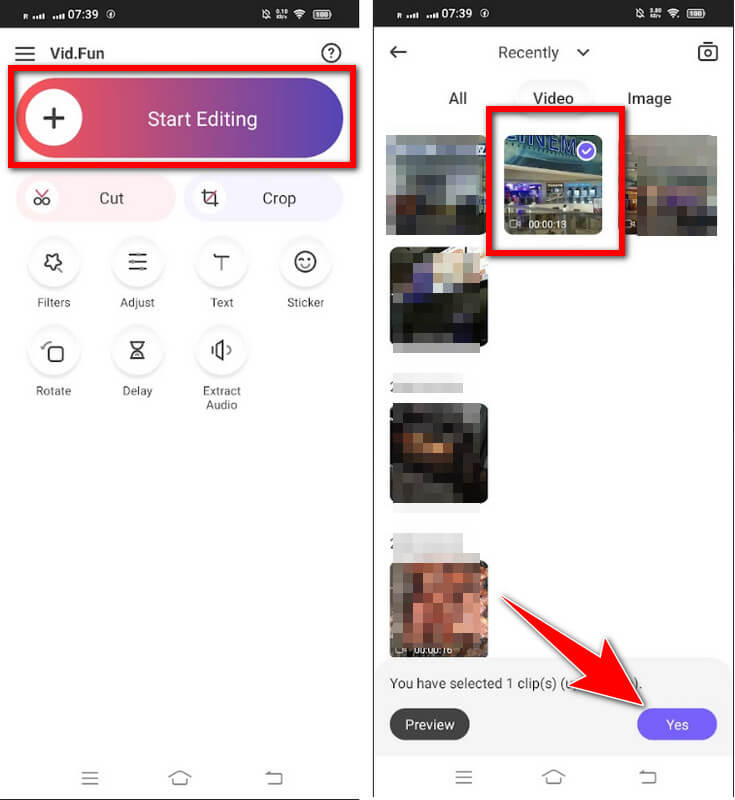
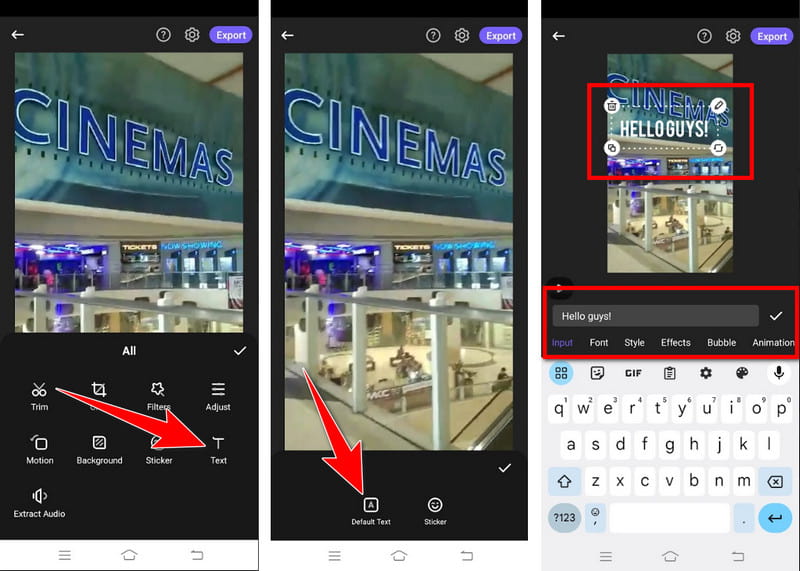
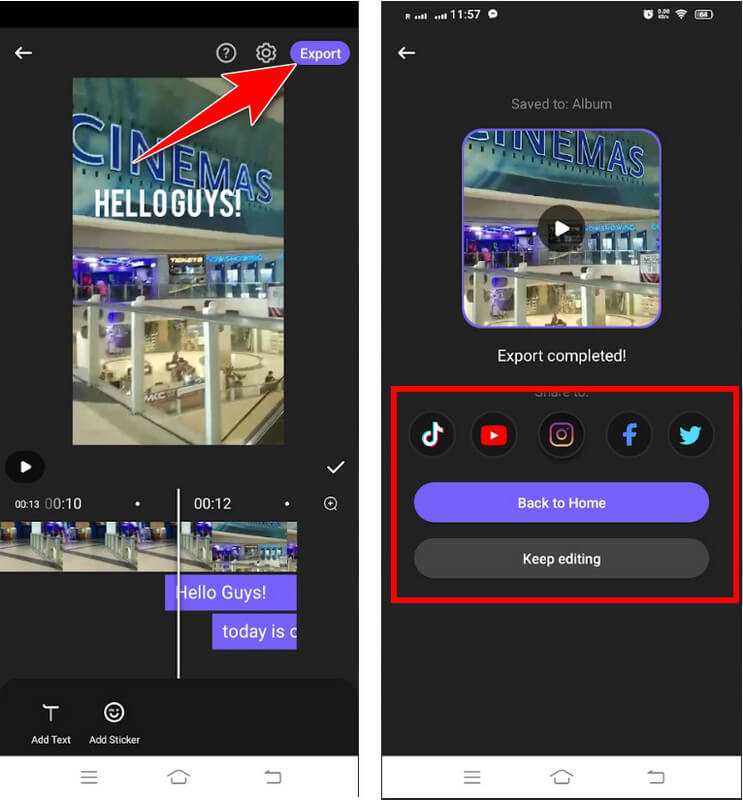
iMovie iOS rendszeren szöveget ad hozzá a videóhoz intuitív kezelőfelületével és sokoldalú szöveg-testreszabási lehetőségeivel. A felhasználók különféle szövegstílusok, betűtípusok, színek és animációk közül választhatnak, hogy javítsák videóikat. Ez az alkalmazás azonban csak Apple-eszközökön használható. Ha meg szeretné tudni, hogyan helyezhet el manuálisan feliratokat az Instagram Story-ra, használja ezt az alkalmazást, és kövesse a lépéseket.
Miért nincs felirat az Instagram történetemben?
Az Instagram feliratozási lehetőségeket kínál, de ezek csak néha láthatók. Győződjön meg arról, hogy az Instagram alkalmazás frissítve van a legújabb verzióra. Az Instagram feliratozási funkcióját a Matricák ikonra kattintva találja meg, és ott keres rá.
Hogyan kapcsolhatom be a feliratokat az Instagramon?
Az Instagram nem rendelkezik globális beállítással a videófeliratok bekapcsolásához. Nak nek feliratok hozzáadása a videóhoz, manuálisan kell begépelnie őket Instagram-történetének vagy videóbejegyzésének szerkesztésekor.
Hogyan szerezhetsz feliratmatricát az Instagramon?
Először is meg kell nyitnia a saját történetét, és rögzítenie kell vagy ki kell választania a használni kívánt videót/fotót. Ezután koppintson a matricára a kijelölésből, miután megérinti a Tovább gombot. A matricán belül számos használható Instagram-funkciót láthat, és megtalálhatja a feliratokat a listán.
Szerkeszthetem a feliratokat az Instagram-sztorim közzététele után?
Az Instagram nem teszi lehetővé a feliratok szerkesztését a történet közzététele után. Szükség esetén azonban törölheti a történetet, és újra feltöltheti a javított felirattal.
Hogyan tudok feliratokat hozzáadni az Instagramhoz a számítógép segítségével?
Mivel a képaláírás funkciót a számítógép nem támogatja, egy videószerkesztő, például az Aiseesoft Video Converter Ultimate használata a legjobb, ha manuálisan ad hozzá szöveget a videóhoz, ha szüksége van rá Instagram-bejegyzésében.
Következtetés
Összefoglalva, az Instagram-történetekhez feliratozás művészetének elsajátítása elengedhetetlen a digitális tartalmak befogadásának, elkötelezettségének és hozzáférhetőségének fokozásához. Akár a natív Instagram-funkciókat részesíti előnyben, mint a feliratok, vagy a harmadik féltől származó alkalmazások, például az Aiseesoft Video Converter Ultimate, Vid. Szórakozás és iMovie iOS-en, megértés hogyan rögzíthetsz szöveget egy Instagram-sztorihoz lehetővé teszi, hogy magával ragadó, informatív és tetszetős tartalmat hozzon létre.

A Video Converter Ultimate kiváló videó konverter, szerkesztő és javító, amellyel videókat és zenéket konvertálhat, javíthat és szerkeszthet 1000 formátumban és még sok másban.
100% biztonságos. Nincsenek hirdetések.
100% biztonságos. Nincsenek hirdetések.